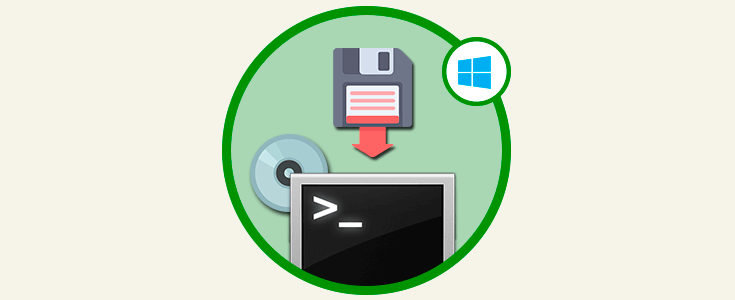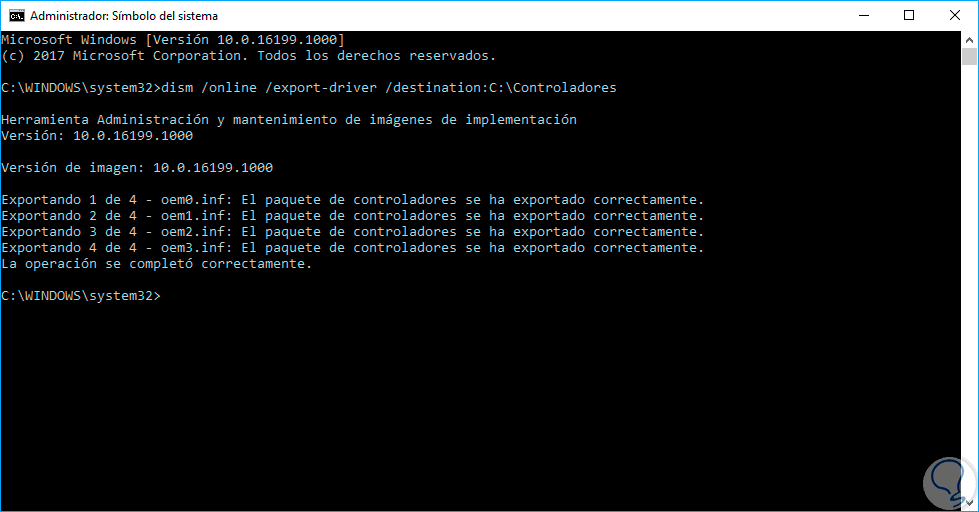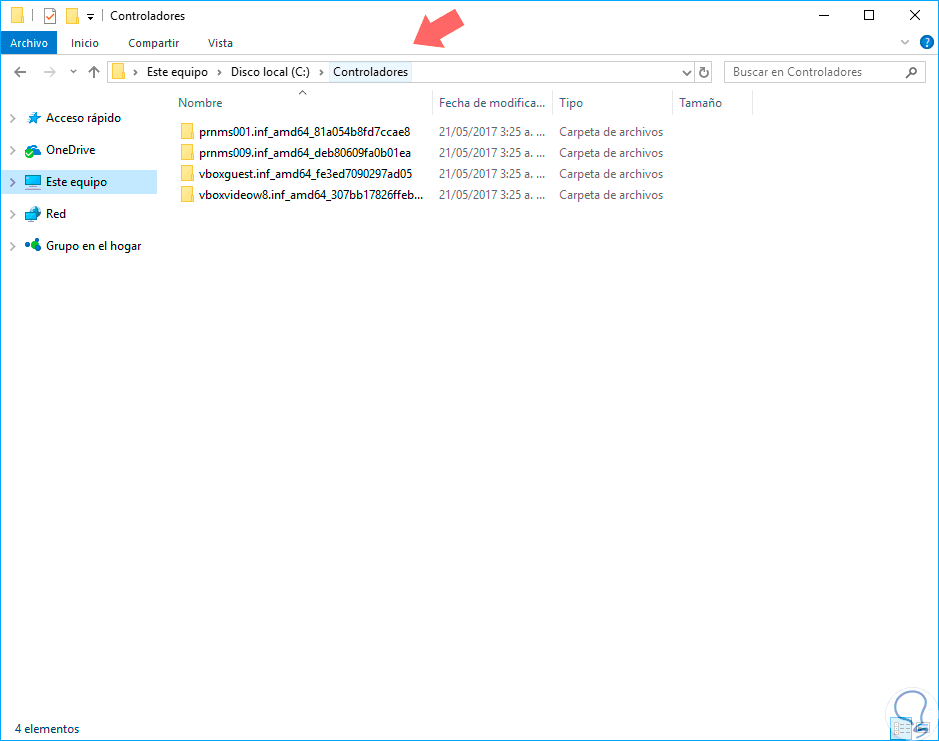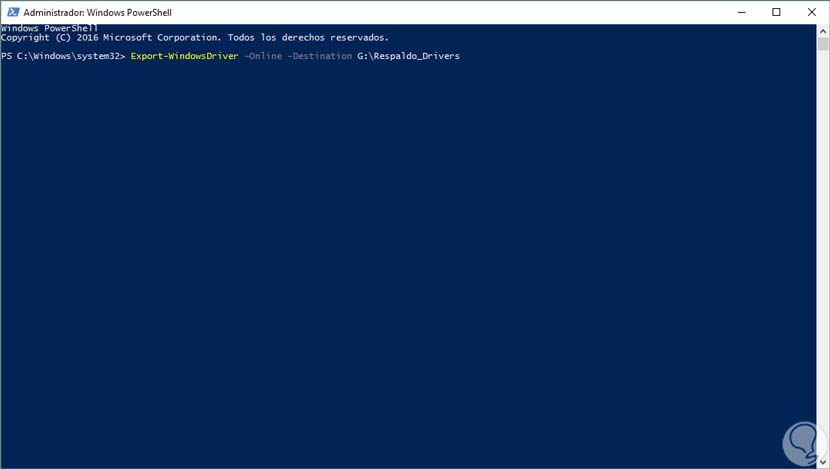Uno de los componentes que más problemas causan cuando instalamos un sistema operativo o debemos reinstalarlo por alguna fallo de software son los controladores.
Estos controladores son los que se encargan de que cada componente en el sistema funcione de la forma que debe ser, ya sea la red, la pantalla, el sonido, etc, pero cuando no logramos contar con el controlador adecuado por versión o fabricante es posible estar ante un fallo de rendimiento y funcionalidad de los componentes.
Aunque Windows 10 detecta automáticamente los controladores en el proceso de instalación, es una buena práctica que como personas de IT o simplemente como usuarios precavidos tengamos a mano un respaldo de dicha información y es por esta razón que hoy este tutorial analizará cómo de una forma sencilla podremos respaldar nuestros controladores en Windows 10.
Con DISM tenemos la oportunidad de respaldar y, posteriormente, si es el caso, restaurar los controladores del sistema operativo.
1. Cómo crear copia de seguridad de los controladores de Windows 10
Para crear una copia de seguridad de los controladores actuales debemos ejecutar una terminal del símbolo del sistema como administradores (Clic derecho / Ejecutar como administrador) y allí ingresar el siguiente comando:
dism /online /export-driver /destination:C:\Controladores
De esta forma hemos creado un respaldo de los controladores los cuales están almacenados por defecto en la ruta C:/Windows/System32/DriverStore, y si vamos a la ruta indicada podremos visualizar los componentes de los controladores:
2. Cómo restaurar los controladores en Windows 10
Para restaurar los controladores en caso de ser necesario basta con ejecutar el siguiente comando. Este comando tomará la configuración almacenada en la ruta indicada y restaurara los controladores.
dism /online /Add-Driver /Driver: C:\Controladores /RecurseHemos visto como estos sencillos comandos serán de vital importancia en el proceso de instalación y soporte de IT en nuestras organizaciones o en nuestra vida cotidiana.